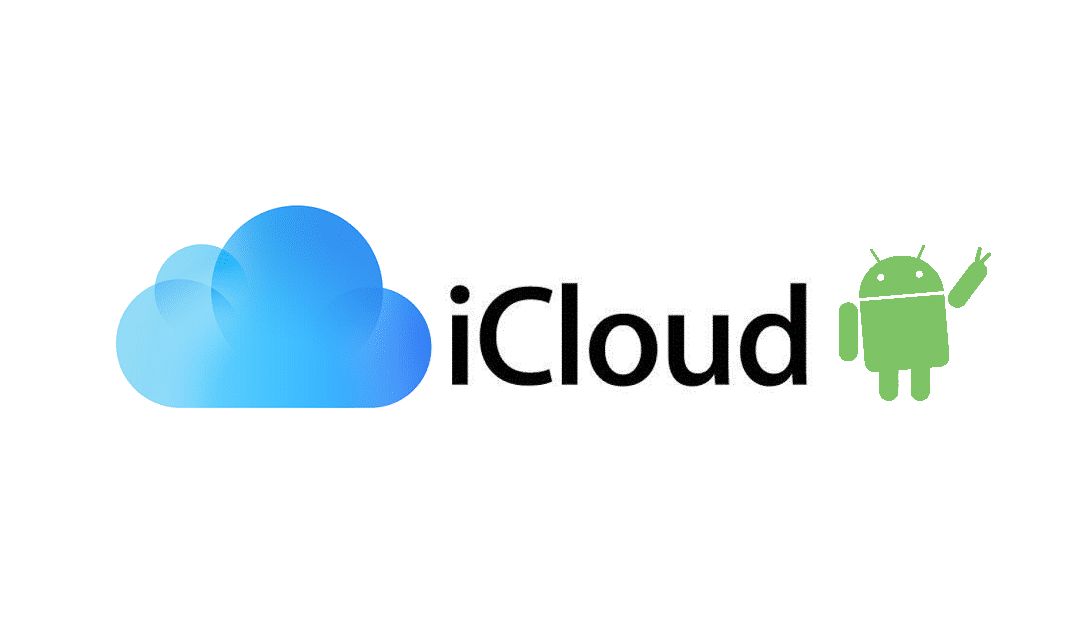كيفية الوصول إلى بياناتك في iCloud باستخدام هاتف أندرويد
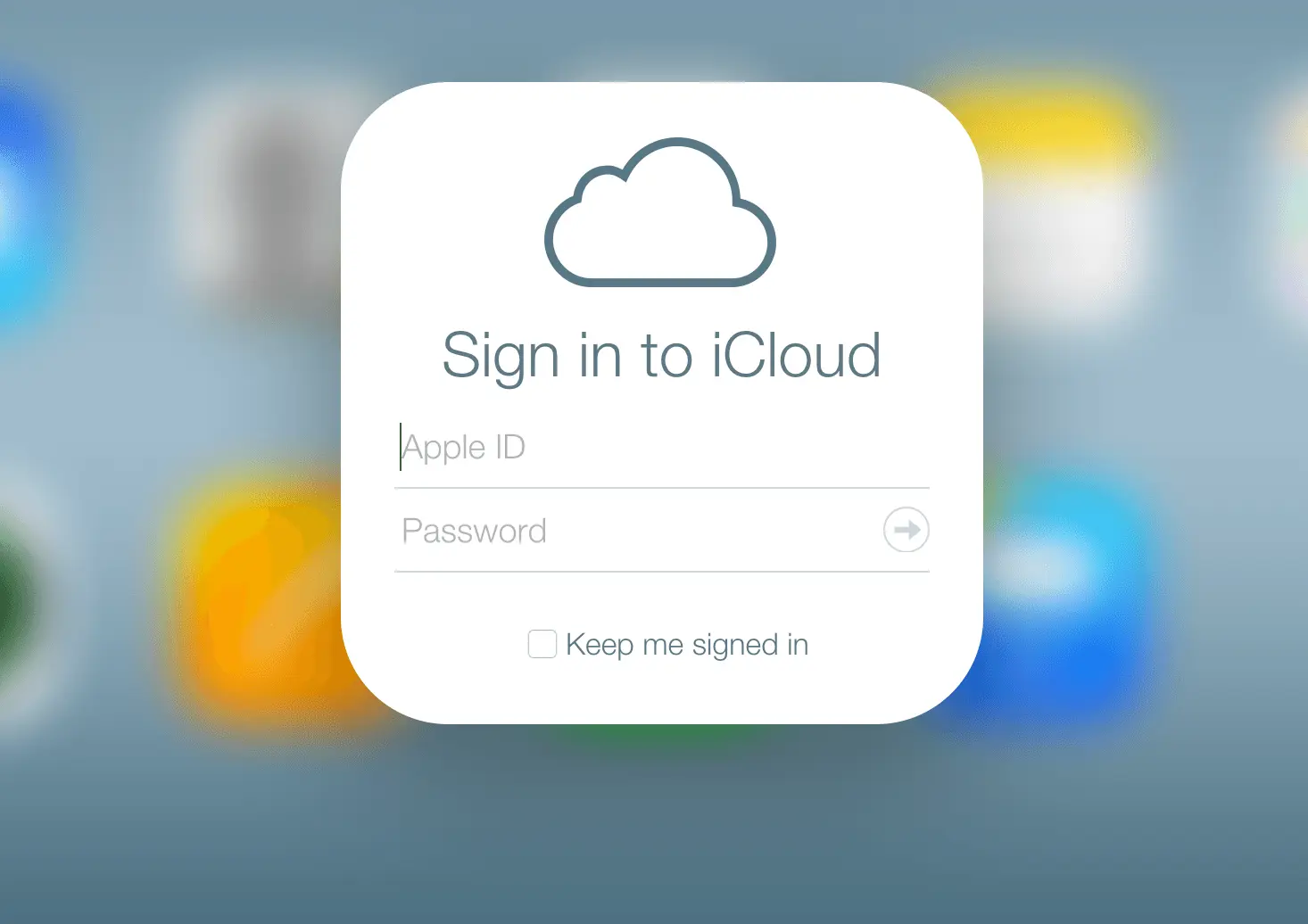
كيفية الوصول إلى بياناتك في iCloud باستخدام هاتف أندرويد ، يستخدم الكثير منا أجهزة من شركات تصنيع مختلفة وفي أنظمة بيئية مختلفة، لكن قد تتساءل كيف يمكنك الوصول إلى بيانات iCloud من هاتف أندرويد جديد؟
إن الأمر في الواقع سهل جدًا، سنوضح لك ما عليك القيام به للحصول على ما تريد.
افتح يا سمسم.. حيلة جديدة لفتح قفل آيفون عن طريق الأمر الصوتي
كيفية الوصول إلى بياناتك في iCloud باستخدام هاتف أندرويد:
- افتح متصفح جوجل كروم، أو متصفحك المفضل، في هاتف أندرويد.
- انتقل إلى موقع icloud.com.
- قم بتسجيل الدخول وتحقق من بيانات اعتمادك – نأمل أن تكون مستخدمًا نوعًا من المصادقة الثنائية.
- ستطلب منك شركة آبل الثقة بهذا المتصفح، انقر فوق (نعم أثق بهذا المتصفح).
- بمجرد تسجيل الدخول، ستتمكن من الوصول إلى تطبيقات (Apple Photos) و (Notes) و (Reminders) و (Find iPhone) أو (Find My).
- انقر على أحد هذه التطبيقات – قمنا نحن بالضغط على (Notes) – للوصول إلى المحتوى أو إضافة محتوى، أو أخذ لقطات للشاشة أو لتنزيل المحتوى، مثل الصور.
لا يمكن أن يكون الأمر أبسط من ذلك، لكن هذا الأمر ليس مثاليًا مثل وجود تطبيقات آبل المصممة لهذا الغرض في نظام أندرويد، ولكن على الأقل هناك طريقة للوصول إلى بعض بيانات iCloud الأكثر أهمية باستخدام هاتف أندرويد.
تقوم iCloud تلقائيًا بنسخ جميع البيانات احتياطيًا في جهاز آيفون أو آيباد كل يوم
وذلك طالما أن الجهاز متصل بشبكة واي فاي ومتصل بمصدر الطاقة، حيث يتم نسخ الأمور التالية إلى iCloud:
- سجلّ شراء (iTunes).
- الصور ومقاطع الفيديو (ما لم يتم تمكين مكتبة صور iCloud).
- إعدادات الجهاز.
- معلومات التطبيق.
- الشاشة الرئيسية وتطبيق (ogranization).
- iMessage، والرسائل النصية، ورسائل MMS (في حالة الاستعادة، يلزم وجود بطاقة SIM المستخدمة أثناء النسخ الاحتياطي).
- النغمات.
- كلمة مرور البريد الصوتي المرئي (في حالة الاستعادة، يلزم وجود بطاقة SIM المستخدمة أثناء النسخ الاحتياطي).
- البيانات الصحية.
- ترتيب (HomeKit).
التعليق بواسطة حساب الفيسبوك